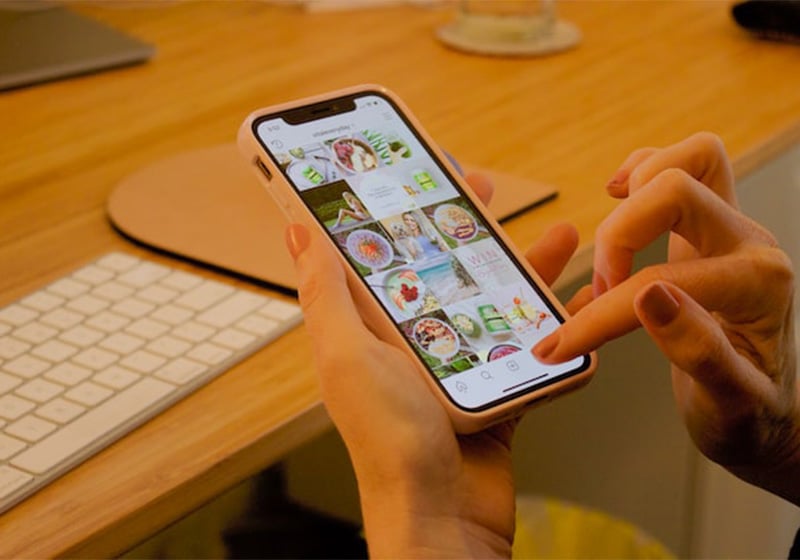Table of Contents
Cómo usar los fondos y rótulos para crear historias atractivas en Instagram
Las historias de Instagram Stories son una herramienta muy apreciada por los usuarios de esta plataforma social, dado que permiten compartir fotos y vídeos en tiempo real, mostrando pequeños extractos de la vida diaria. Según los datos publicados por Meta, la empresa propietaria de la red social, más de 500 millones de cuentas utilizan las historias de Instagram Stories cada día. Esta función representa una excelente oportunidad de negocio también para las empresas y los profesionales que deseen promover sus productos/servicios en la plataforma e interactuar con el público. En efecto, durante un sondeo realizado por Buffer, 1 de cada 3 usuarios declaró haberse interesado más por un producto tras haberlo visto en las historias publicadas en Instagram por la empresa.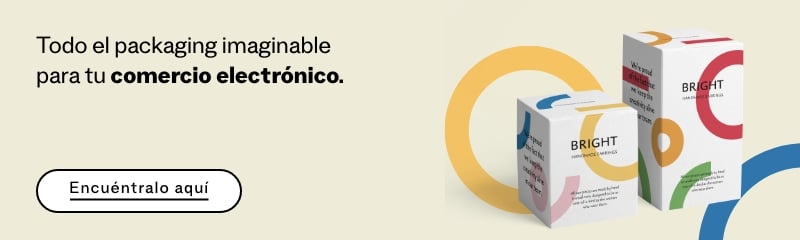
Para tener éxito dentro de la red social de storytelling visual más famosa del mundo, es fundamental ofrecer contenidos que enganchen visualmente, utilizando todas las herramientas puestas a disposición por la plataforma y por las apps de terceros. En este artículo veremos cómo usar rótulos y fondos en Instagram para crear historias originales, interesantes y cuidadas desde el punto de vista gráfico, con el fin de aumentar la implicación de los seguidores.
1.Decora con los rótulos
Coloca las letras de una o más palabras como prefieras dentro de la imagen o el video, para darle más dinamismo a la historia o para enfatizar un elemento en particular. Solo tendrás que escribir las letras una por una usando el editor de texto de la aplicación (marcado con el símbolo «Aa» en la parte superior de la pantalla) y moverlas dentro de la imagen.
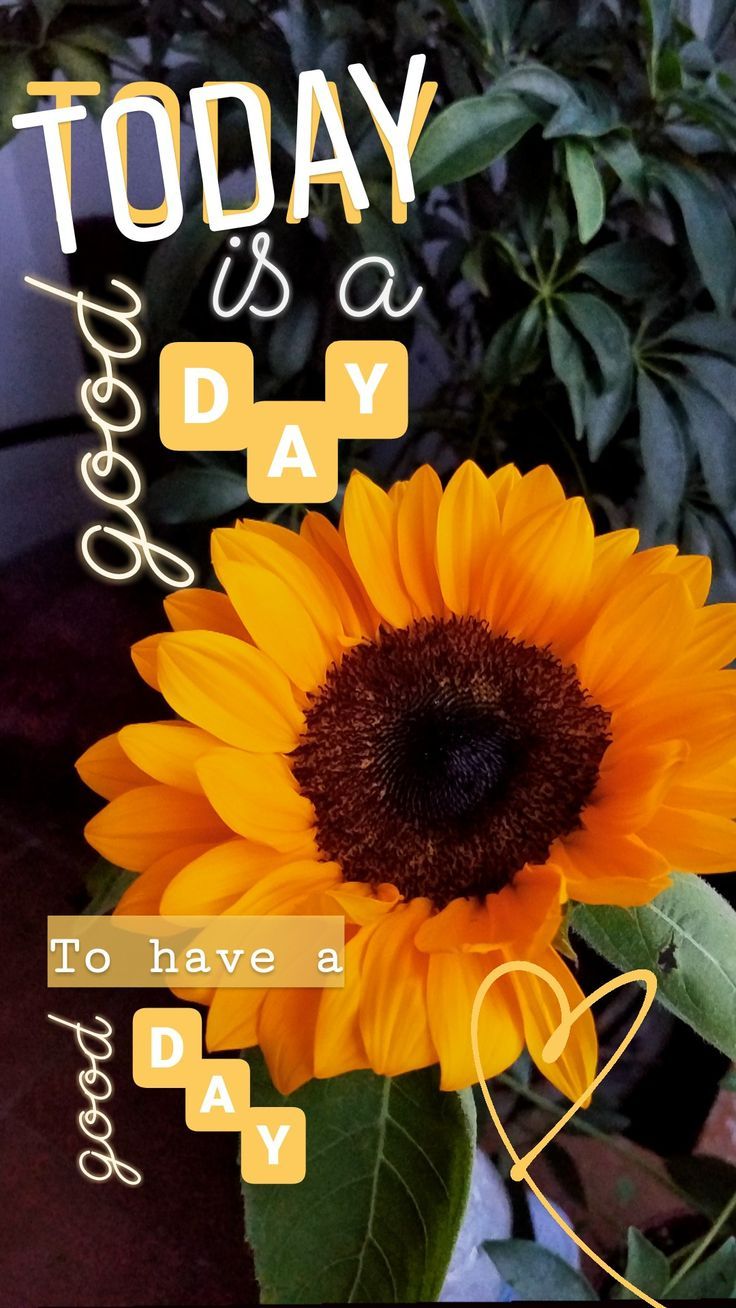
2.Usa los textos en movimiento
Instagram permite introducir un texto animado en las historias: una vez seleccionada la foto o el vídeo que desees publicar, selecciona el editor de texto situado en la parte superior y haz clic en el icono de la A con dos guiones. Selecciona la fuente que prefieras escogiéndola de entre las disponibles en la parte baja de la pantalla y…voilà! ¡Ya puedes empezar a escribir tu texto animado!
3.Añade rótulos a mano
Mediante la herramienta «Diseño» de Instagram (en el menú de la esquina superior a la derecha del editor de creación de las Stories) puedes escribir a mano algunas palabras: darán un toque original y totalmente personal a los contenidos que publiques.
4.Escoge fuentes distintas o superpuestas
Además de las fuentes predefinidas de Instagram, puedes utilizar las apps de terceros para seleccionar otros caracteres tipográficos e introducir rótulos originales en tus historias. Otra idea muy fácil de hacer es superponer dos textos idénticos para añadir un efecto sombra al rótulo.

5.Crea rótulos multicolor
Un rótulo arcoíris puede añadir una agradable nota cromática a tus historias: para crearlo, te aconsejamos que escribas las letras de una en una mediante el editor de texto, seleccionando para cada una el color que prefieras. Otro consejo más: para obtener un efecto muy refinado, usa la misma paleta de colores de la foto.
6.Introduce fondos textuales
Los fondos de texto sirven para resaltar un mensaje particular dentro de las Stories. Puedes crearlos simplemente escribiendo una frase con el editor de texto y, después, copiándola y pegándola varias veces en el fondo de la imagen hasta rellenarlo. También podrás regular su posición arrastrándola con el dedo sobre la pantalla.
7.Crea un collage de fotos
Mediante la función «Layout» puedes crear collages de fotos personalizados para usarlos como fondo para las historias de Instagram. En el editor de creación de las historias, selecciona «Cámara de fotos» y, después, pasa por las distintas opciones disponibles en el menú de la izquierda, haciendo clic en el icono en forma de parrilla de la modalidad «Layout». Haz clic en «Modificar parrilla» para escoger la plantilla que prefieras en función del número de imágenes que vayas a introducir. Haz una foto para cada espacio disponible, o carga las imágenes guardadas, seleccionando la vista previa que aparece en la esquina inferior izquierda.

8.Introduce una foto parcialmente borrada
La herramienta de la goma de borrar permite revelar partes de una foto para crear un poco de suspenso dentro de las historias, por ejemplo, con ocasión del lanzamiento de un nuevo producto o servicio. Así es cómo se utiliza:
- Carga la foto que quieras publicar en el editor de creación de las historias y haz clic en «Dibujar» en la esquina superior derecha.
- De entre las distintas opciones disponibles, escoge el color que prefieras.
- Mantén el dedo pulsado sobre la imagen para cubrir la foto con el color.
- Selecciona la herramienta de la goma de borrar en la parte superior (el último desde la izquierda) y borra la parte de imagen que quieras que se muestre.
9.Usa un fondo semitransparente
Puedes usar fotos semitransparentes para resaltar textos y rótulos dentro de tus historias. Para ello, solo tendrás que cargar la imagen: haz clic en la opción «Dibujar» y selecciona el tercer icono desde la izquierda, dentro del menú de la parte superior. Después, selecciona el color blanco, arrástralo por la pantalla y mantén pulsada con el dedo la imagen, hasta que veas que se hace transparente. Usa la herramienta de la goma de borrar y el editor textual para añadir rótulos a tu gusto.
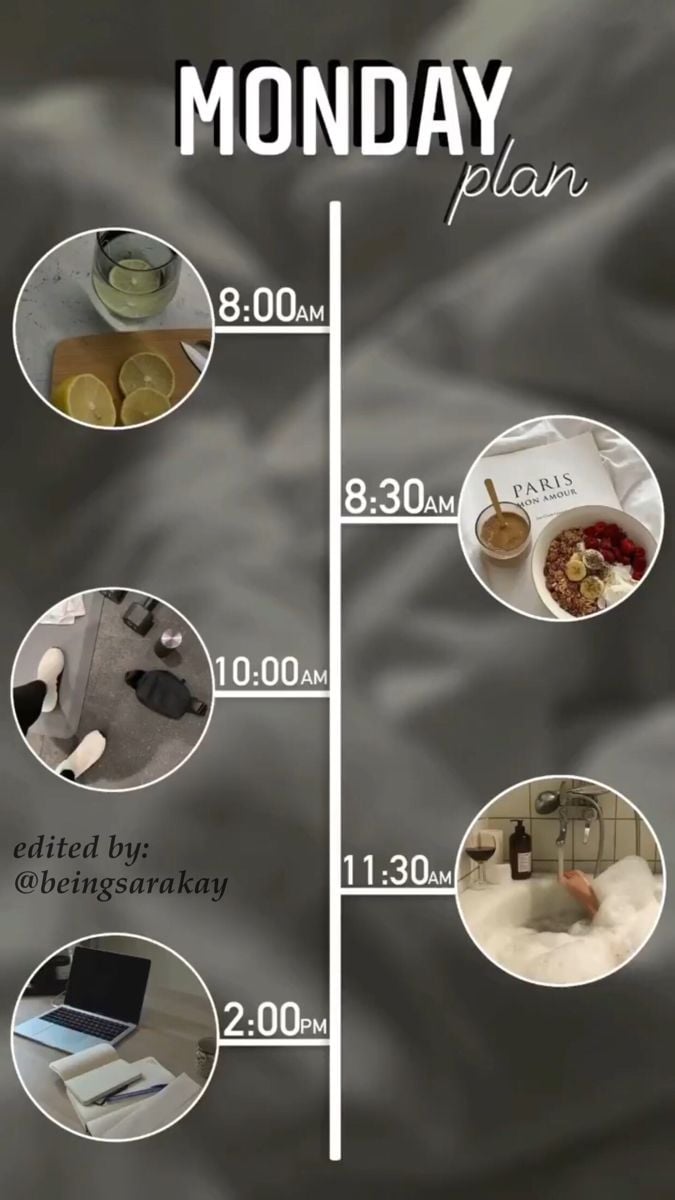
10.Aprovecha los elementos gráficos
Con la herramienta «Dibujar» y los GIF que te ofrece Instagram, puedes añadir elementos gráficos estáticos o dinámicos a tus historias, para que resulten más atractivas desde el punto de vista visual.
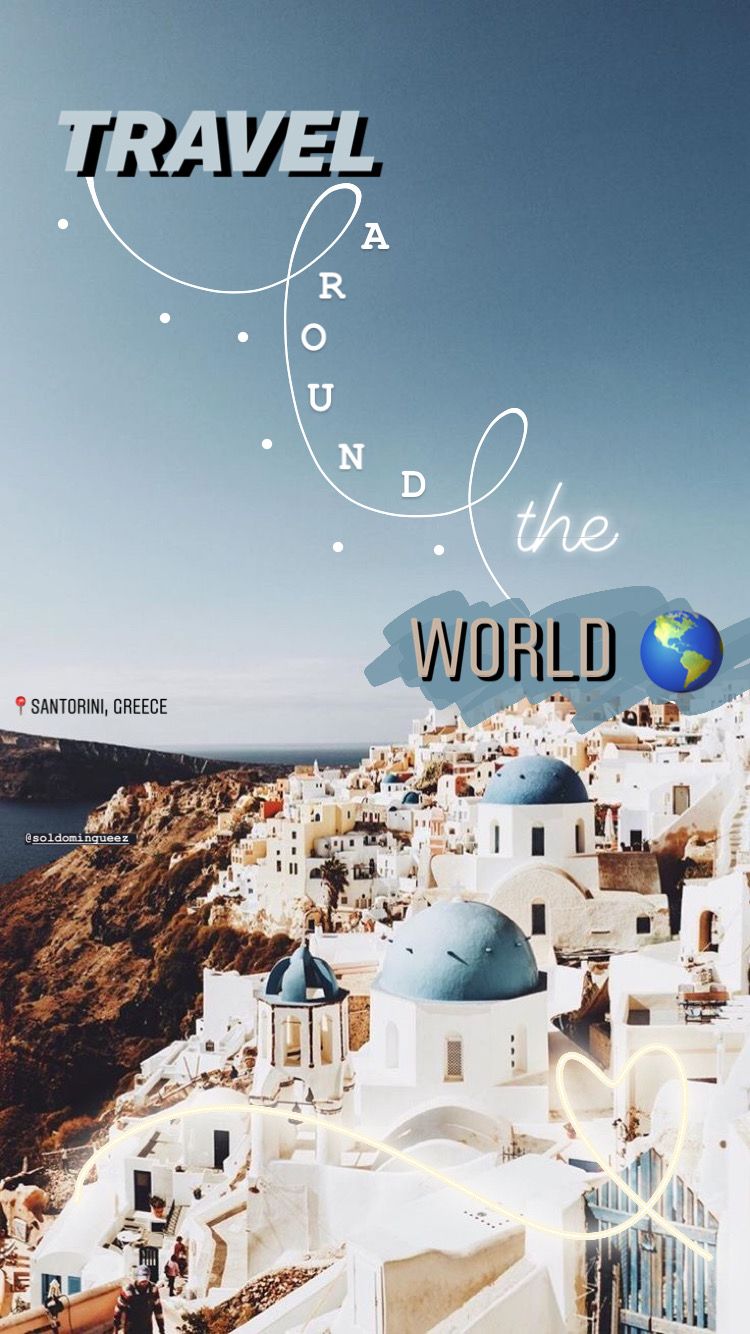
11.Aplica filtros y efectos visuales
Instagram contiene una enorme librería de filtros y efectos visuales para personalizar vídeos y fotos. Una vez que hayas entrado en la modalidad de publicación de una historia y que hayas seleccionado la cámara de fotos, junto al botón central para hacer fotos o grabar vídeos también encontrarás algunos iconos que identifican los efectos y los filtros creados por Instagram. Además de estos, la app también ofrece los que han desarrollado los usuarios de Instagram: para buscarlos, recorre el menú horizontal de los efectos visuales hasta que encuentres la última opción, «Ver efectos», correspondiente al icono en forma de lupa. Haz clic en él para acceder a un archivo que contiene muchísimos filtros, máscaras y efectos visuales creados tanto por los desarrolladores de Instagram como por los usuarios de la aplicación, agrupados por categoría.
Otra función muy interesante es Boomerang, que permite crear clips cortos y divertidos de sujetos en movimiento, añadiendo efectos particulares. Para seleccionarla, solo tendrás que hacer clic en el icono +, seleccionar la cámara de fotos, después la modalidad de historia (en el menú de la parte inferior) y hacer clic en el símbolo del infinito (a la izquierda). Graba el vídeo, teniendo cuidado de escoger un sujeto en movimiento y, una vez que hayas terminado, haz clic otra vez en el símbolo del infinito situado en la parte superior para descubrir los distintos efectos disponibles: cámara lenta (SlowMo), eco (Echo) y dúo (Duo).
Vídeo Boomerang:
Un vídeo que muestra los efectos «SlowMo», «Duo» y «Echo» que ofrece la función Boomerang de Instagram.
12.Aprovecha las apps y los sitios web externos
En la Web existen muchísimos sitios web y apps de terceros con los que se pueden crear rótulos y fondos para las historias de Instagram Stories. Aquí citamos tan solo algunos:
- Unfold es una de las aplicaciones más utilizadas para crear historias de aspecto profesional. Permite acceder a una amplia colección de plantillas, stickers, efectos y filtros para Instagram. Además, el paquete Unfold Pro (de pago) pone a disposición el «Brand kit», es decir, un paquete que contiene logotipos, fuentes y colores personalizados para empresas.
- Mojo permite crear vídeos animados mediante cientos de modelos, caracteres, efectos y animaciones pensados para crear contenidos para redes sociales con un valor añadido.
- Canva es un sitio web y una app de fotos y de edición de vídeos muy intuitiva. Es útil para elaborar contenidos visuales sin contar con competencias gráficas particulares, gracias a los modelos y a los elementos gráficos predefinidos gratuitos o de pago.
- La app Inshot adapta los vídeos a las dimensiones que requiere Instagram y ofrece varios fondos y filtros con los que personalizarlos.
Esta lista no es exhaustiva, ya que existen otras decenas de herramientas online para crear historias en Instagram Stories: nuestro consejo es que las pruebes en función de tus necesidades.
Las historias de Instagram Stories son una herramienta que no puede faltar dentro de una buena estrategia de marketing en redes sociales, ya que te permiten establecer una relación diaria y directa con tu público. Además de publicarlas a diario, es necesario planificarlas con antelación para ofrecer a los seguidores contenidos cada vez diferentes e interesantes y mantener un alto grado de implicación por su parte.